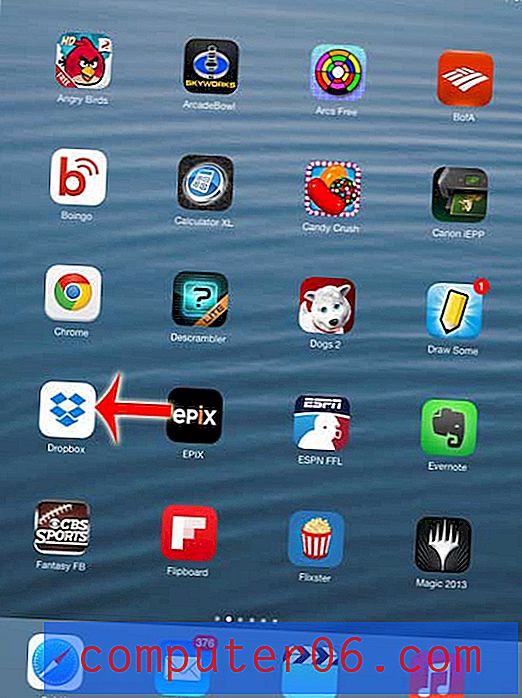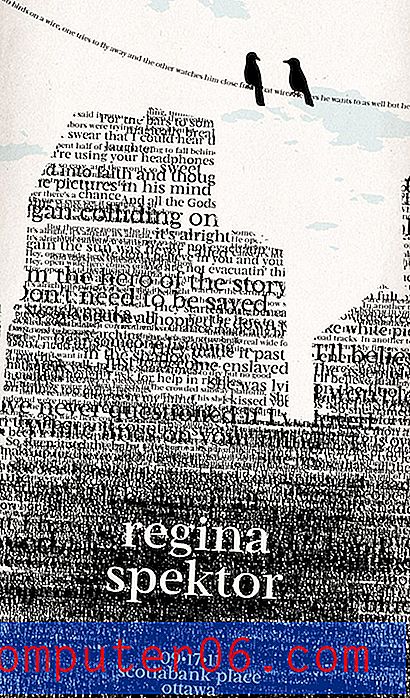Moovly recensie
4 van de 5
Niet goed als professionele video-editor, maar geweldig voor kleine projecten prijs
4 van de 5
Gratis versie is geweldig voor hobbyisten. Het betaalde niveau is redelijk voor commercieel gebruik makkelijk te gebruiken
5 van de 5
Gemakkelijk aan de slag met eenvoudige menu's en gemakkelijk toegankelijke functies ondersteuning
4 van de 5
Basis FAQ & videobronnen, beperkt "echt persoon" contact
Korte samenvatting
Moovly is een online platform voor het maken en bewerken van video's. Het biedt bewerkingshulpmiddelen, gratis afbeeldingen en geluiden om in je video's te gebruiken, functies voor gezamenlijk delen en je hoeft natuurlijk niets te downloaden. Het platform lijkt gericht te zijn op zakelijke gebruikers voor het maken van marketing, Facebook of video's voor intern gebruik. Moovly zou ook studenten en docenten goed van dienst zijn vanwege de rijkdom aan middelen.
Wat ik leuk vind
- Eenvoudige interface met een lage leercurve
- Uitgebreide bibliotheek met afbeeldingen en stockafbeeldingen / video's
- Werkt zonder gedoe in uw browser
- Zeer weinig, zeer korte sjablonen
- Een beperkte bibliotheek met gratis geluiden
- Premium-items worden niet getoond aan gratis gebruikers
Moovly
Algemene beoordeling: 4, 3 van de 5 Webgebaseerde, gratis proefversie ($ 24, 92 / maand) Bezoek de sitesnelle navigatie
// Waarom mij vertrouwen?
// Moovly: wat zit er in? (Kenmerken en voordelen)
// Redenen achter mijn beoordelingen en beoordeling
// Moovly-alternatieven
// Gevolgtrekking
Waarom vertrouwen?
Het internet is berucht omdat het zowel een geweldige bron van kennis is als een oceaan van valse 'feiten'. Het is logisch om een beoordeling door te nemen voordat u de inhoud ter harte neemt. Dus waarom zou je mij vertrouwen?
Mijn naam is Nicole Pav en ik heb veel verschillende programma's voor SoftwareHow beoordeeld. Net als jij ben ik een consument die graag de voor- en nadelen van een artikel kent voordat ik het koop, en ik waardeer een onbevooroordeelde blik in de doos. Ik probeer elk programma altijd zelf, en alle inhoud in de recensie komt uit mijn eigen ervaringen en tests met het programma. Van het inloggen tot de laatste export, ik bekijk persoonlijk elk aspect van het programma en neem de tijd om te leren hoe het echt werkt.
Als je verder bewijs nodig hebt dat ik Moovly zelf heb gebruikt, kun je deze e-mail ter bevestiging van mijn account bekijken, evenals de supporttickets en andere inhoud in de recensie.

Moovly: Wat zit erin? (Kenmerken en voordelen)
Dashboard en interface
Wanneer u Moovly voor het eerst opent, ziet u een eenvoudig scherm voor uw projecten. Er is een roze knop 'project maken' en een menubalk met de tabbladen 'Mijn projecten', 'Gedeeld met mij', 'Mijn galerij', 'Gearchiveerd' en 'Sjablonen'.
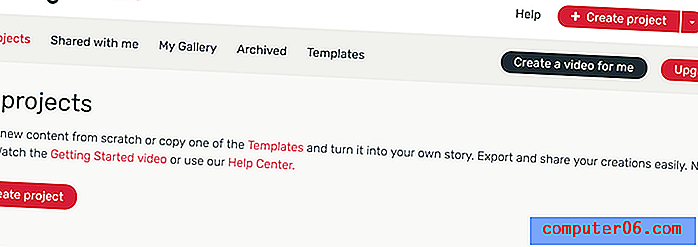
Wanneer u een project maakt, wordt er een nieuw venster geopend met de Moovly-video-editor. Deze editor heeft verschillende belangrijke secties: werkbalk, bibliotheek, eigenschappen, canvas en tijdlijn. Je kunt ze elk zien in de onderstaande afbeelding.

De eerste keer dat u Moovly opent, krijgt u een introductievideo aangeboden over het gebruik van het programma, die u hier kunt bekijken:
https://www.youtube.com/watch?v=fAHbbK1arZsVideo kan niet worden geladen omdat JavaScript is uitgeschakeld: Aan de slag met Moovly (https://www.youtube.com/watch?v=fAHbbK1arZs)Over het algemeen is de lay-out vrij eenvoudig, wat het geweldig maakt voor gebruikers van alle vaardigheidsniveaus. Er zijn geen verborgen menu's of moeilijk te ontdekken functies, wat Moovly eenvoudig en ongecompliceerd maakt.
Je hoeft ook niet te beginnen met een leeg canvas, zoals we hier hebben laten zien - Moovly biedt een kleine set sjablonen om je op weg te helpen.
Sjablonen
De sjabloonbibliotheek van Moovly is vrij klein en die bibliotheek lijkt niet groter te worden voor betaalde gebruikers. Er worden ongeveer 36 sjablonen aangeboden en de meeste zijn vrij kort - sommige slechts 17 seconden.
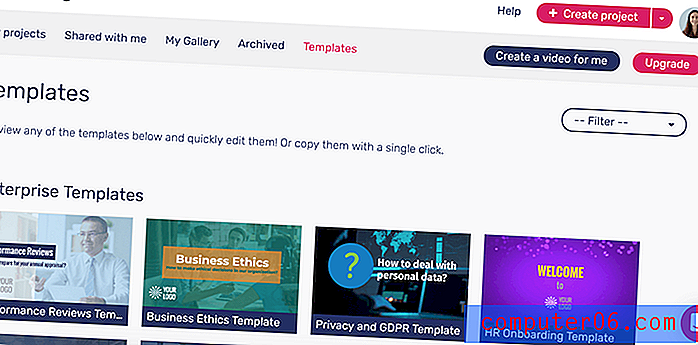
Als u op een sjabloon klikt, kunt u een voorbeeld van de clip afspelen. Je kunt het ook meteen bewerken met de kleine zijbalk die opduikt. Met deze functie kunt u alle bewoordingen / links in de sjabloon wijzigen, maar niet de media. De functie kan handig zijn om te zien hoe goed uw inhoud in de sjabloon past, maar het is zeer onwaarschijnlijk dat u met deze methode een video kunt maken waarvan u tevreden bent.
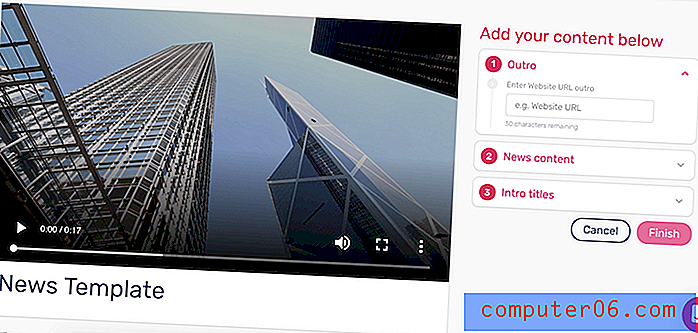
Om de media te veranderen, moet je de volledige editor openen.
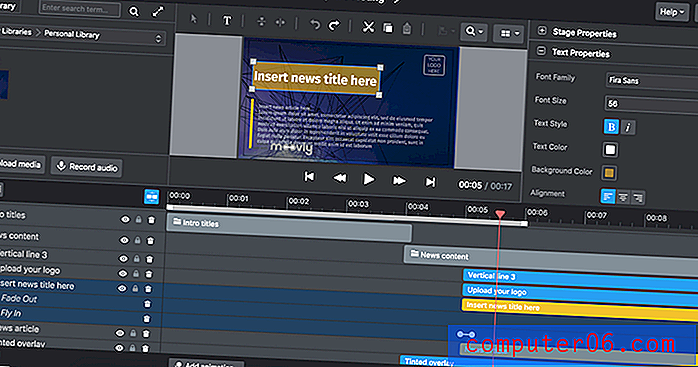
Wanneer u dit doet, ziet u de sjabloon op het canvas, alle middelen in de tijdlijn en de juiste eigenschappen. Om een middel te bewerken, kunt u erop dubbelklikken op het canvas. Dit zal het ook in de tijdlijn markeren, wat het gemakkelijk maakt om de timing en effecten aan te passen.
Hoewel de sjablonen zelf vrij eenvoudig te manipuleren zijn, zal het waarschijnlijk vervelend zijn om iets toe te voegen dat te ver afwijkt van de gegeven structuur, inclusief nieuwe scènes.
Een ding dat ik vooral niet leuk vond, was hoe weinig sjablonen Moovly biedt, vooral in vergelijking met zijn concurrenten. Sommigen leken bijzonder nutteloos - eentje wordt bijvoorbeeld 'seksuele intimidatie op de werkplek' genoemd. Het is moeilijk voor te stellen dat een gerenommeerd bedrijf een voorraadvideo van 90 seconden gebruikt voor zo'n ernstige zaak. Hoewel er een klein deel van de sjablonen met de titel 'Enterprise' is, zijn de meeste sjablonen het meest geschikt voor een zakelijke Facebook-pagina, waardoor er weinig overblijft voor informele gebruikers. Bovendien zijn de meeste sjablonen ongeveer 20 seconden lang. Naar mijn mening zijn de sjablonen het beste om ideeën op te doen en het programma onder de knie te krijgen. Daarna wil je ze gewoon negeren en je eigen video's maken.
Middelen
Moovly biedt een ruime bibliotheek met gratis middelen die u gratis in uw video's kunt gebruiken. Dit paneel bevindt zich aan de linkerkant en wordt standaard weergegeven als "Afbeeldingen> Illustraties". Er zijn echter verschillende categorieën waar u doorheen kunt zoeken naar de perfecte afbeelding.
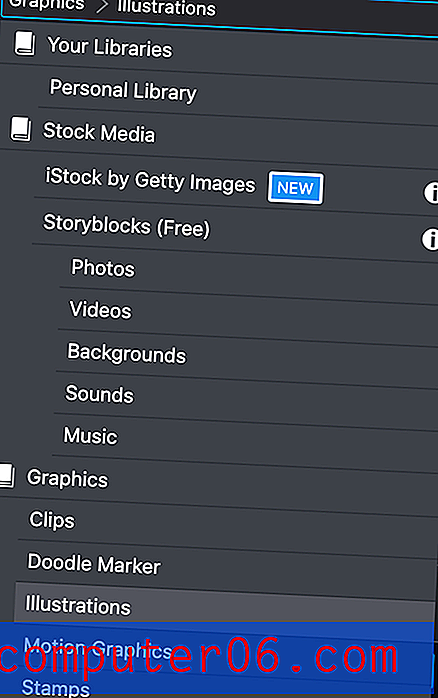
Interessant is dat Moovly zijn premium activa niet toont aan gratis gebruikers, dus het is onmogelijk om te weten wat "Toegang tot meer dan 170 miljoen premium video's, geluiden en afbeeldingen" inhoudt. De gratis bibliotheek lijkt er echter in overvloed te zijn en de stockfoto's / video's zijn van goede kwaliteit. Dit was verfrissend, vooral omdat vergelijkbare programma's grote hoeveelheden activa bieden, maar er maar weinig zijn die mensen daadwerkelijk zullen gebruiken.
Zoals je hier kunt zien, biedt het tabblad "Storyblocks" veel hoogwaardige stockclips, video's en achtergronden.
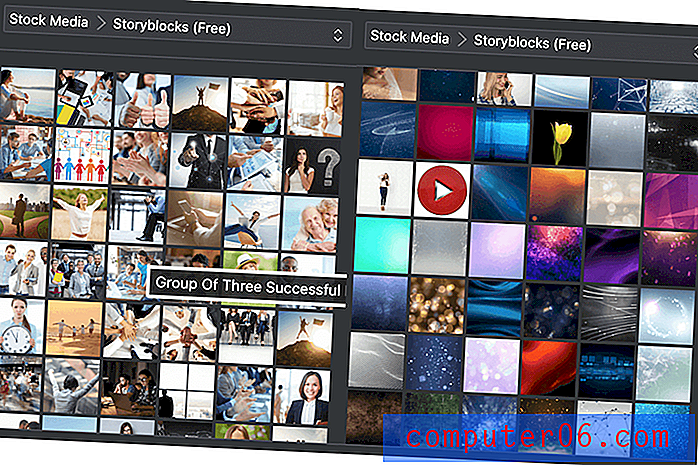
De clipart-selectie is erg goed en ondersteunt het wijzigen van de kleur van de clipart. Zoals ik hier heb aangetoond, is het originele Android-logo in het activapaneel grijs. Nadat u het echter op het canvas hebt neergezet, kunt u het tabblad "Objecteigenschappen" aan de rechterkant gebruiken om de kleur te bewerken in wat u maar wilt. Dit lijkt van toepassing te zijn op alle clipart.

Als u bereid bent te betalen voor uw vermogen, integreert Moovly met Getty Images. U kunt hier toegang toe krijgen door Graphics > iStock by Getty Images te kiezen . Wanneer u dit doet, ziet u een korte pop-up waarin de integratie wordt uitgelegd.
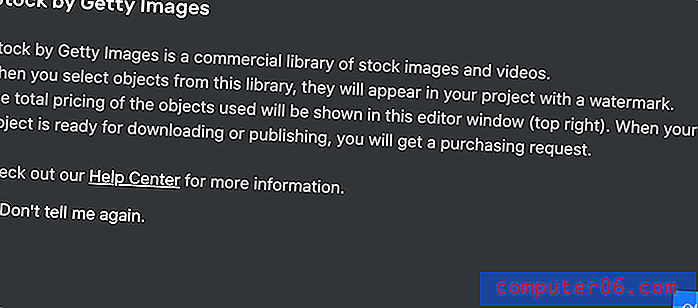
De stockafbeeldingen moeten afzonderlijk worden gekocht en de prijzen kunnen variëren. Ze krijgen een watermerk totdat je een exemplaar koopt voor gebruik in je video.
Het enige nadeel van de Moovly-bibliotheek is dat deze een beperkte selectie muziek en geluiden lijkt te hebben. Op het gratis niveau zijn er ongeveer 50 nummers en 50 geluidseffecten beschikbaar. Veel hiervan lijken echter erg op elkaar; er is niet veel variatie of selectie. Ik weet bijvoorbeeld zeker dat "White Noise Inside Jet", "White Noise", "Static White Noise", "Rising White Noise" en "Pink Noise" allemaal hun plaats hebben, maar het zal niet iemand helpen die iets nodig heeft iets meer duidelijk, zoals een auto claxon piepen of een deur openen / sluiten.
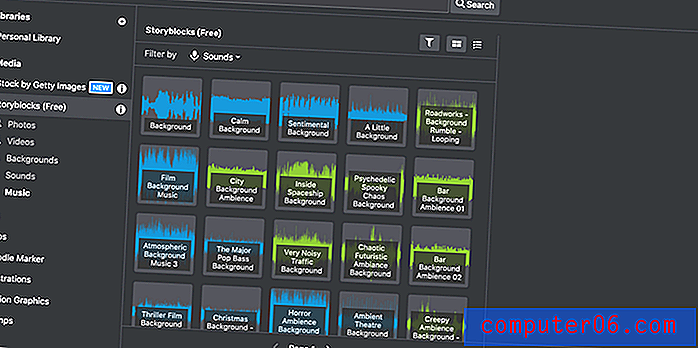
Gelukkig ondersteunt de software het uploaden van je eigen media, dus een probleem als dit kan gemakkelijk worden opgelost. Klik gewoon op "Upload media", en het bestand zal verschijnen onder Uw bibliotheken> Persoonlijke bibliotheken .
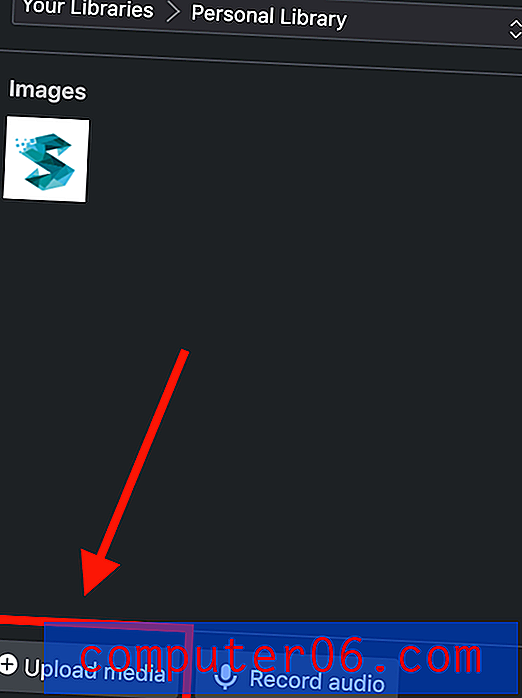
Moovly ondersteunt het uploaden van bestanden vanuit cloudopslagprogramma's zoals Google Drive en Dropbox, niet alleen uw computer, wat buitengewoon handig is. Ik kon JPEG's, PNG's en GIF's uploaden. De GIF's werden echter niet geanimeerd en in plaats daarvan weergegeven als stilstaande beelden.
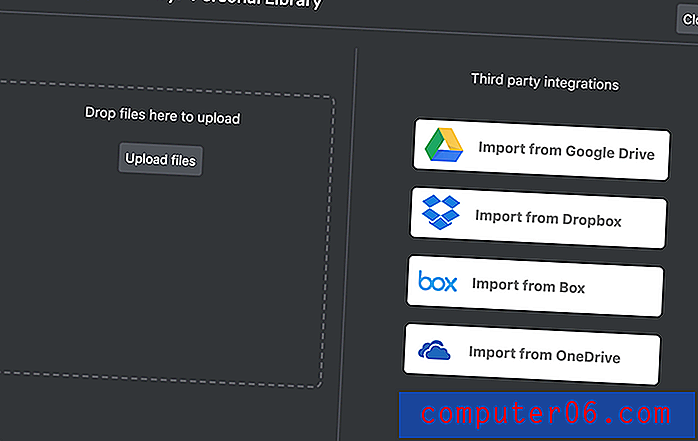
Over het algemeen, als u op zoek bent naar een afbeelding of stockclip, heeft Moovly een geweldige selectie op gratis niveau (en vermoedelijk ook op pro-niveau), maar u zult uw eigen geluiden willen vinden.
Eigenschappenvenster
Op het tabblad Eigenschappen en boven het canvas zijn er verschillende tools om je video te bewerken. Altijd beschikbaar zijn "stage-eigenschappen", waarmee u de standaardachtergrond, beeldverhouding en modus (presentatie of video) kunt wijzigen. Gratis gebruikers hebben alleen toegang tot de beeldverhoudingen 1: 1, 16: 9 en 4: 3, maar er zijn verschillende mobiele formaten beschikbaar.
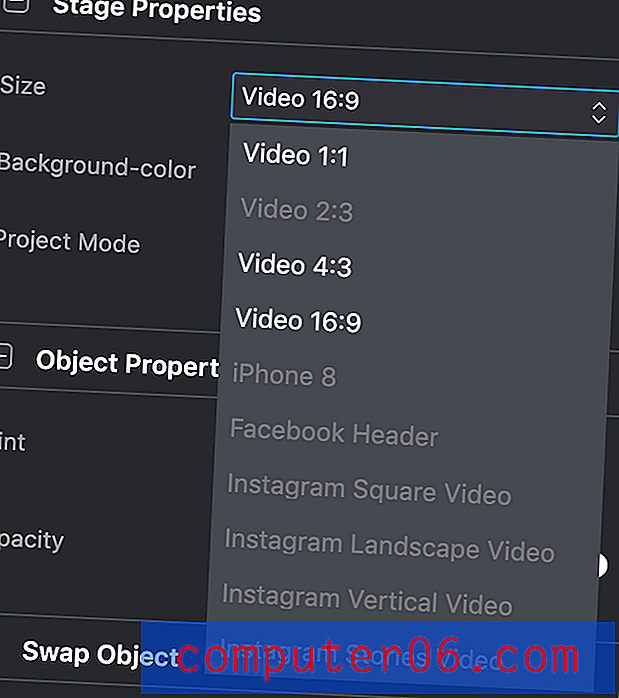
Hieronder vindt u het tabblad Objecteigenschappen, dat wordt weergegeven wanneer u een activum selecteert. Elk object heeft een schuifregelaar voor "dekking". Afbeeldingen uit de voorraadbibliotheek hebben ook een "tint" -optie, waarmee u ze opnieuw kunt kleuren. Ten slotte bevatten videoclips ook een volumefunctie, zodat u ze kunt aanpassen aan uw algehele video.
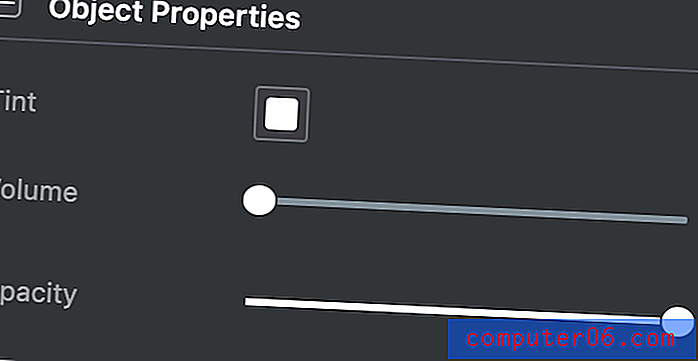
Tekstmiddelen hebben een speciaal paneel genaamd "Teksteigenschappen" waarmee u de grootte, het lettertype, de opmaak en dergelijke kunt wijzigen. De dekkingsschuifregelaar voor tekst staat nog steeds onder Objecteigenschappen.
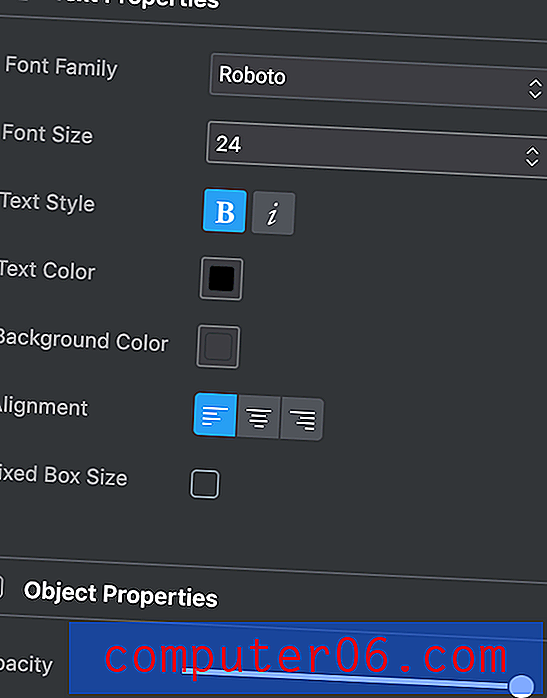
De meeste objecten hebben ook een optie "Object wisselen". Om dit te gebruiken, selecteert u gewoon het originele object en sleept u vervolgens een nieuw item van het activapaneel naar het "wissel" -vak.
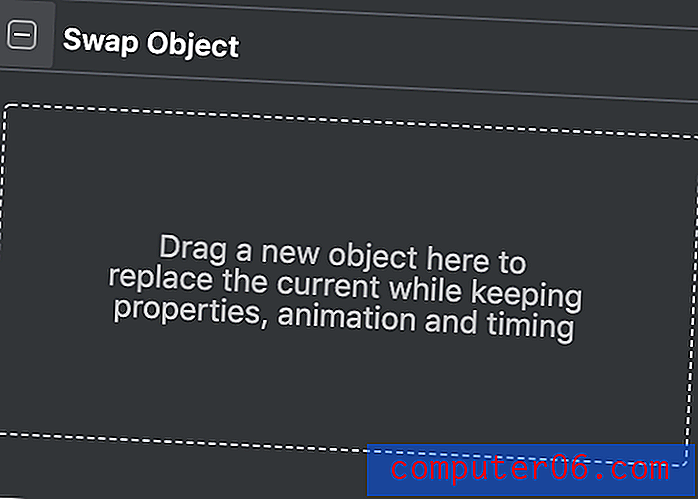
Dit is erg handig als je een sjabloon gebruikt of als je een paar verschillende items op dezelfde plek probeert. Hiermee kunt u de tijdlijnpositie en effecten behouden zonder ze voor elk nieuw item opnieuw te maken.
Werkbalk
De werkbalk boven het canvas is ook iets dat u waarschijnlijk vaak zult gebruiken.

De pijl aan de linkerkant lichtte nooit voor mij op - ongeacht welk type object ik klikte of acties die ik probeerde, ik kon het niet activeren. Op dit moment ben ik nog steeds niet zeker van het gebruik ervan. Ik kon het programma laten doen wat ik anders wilde.
Ernaast is het tekstgereedschap. Je kunt het gebruiken om tekst toe te voegen. Dit wordt gevolgd door de spiegelknoppen, die een afbeelding horizontaal of verticaal spiegelen. Aan de rechterkant vind je de knoppen Ongedaan maken en Opnieuw, en dan je standaard Knippen, Kopiëren en Plakken.
De knop met de twee rechthoeken wordt geactiveerd als u meerdere objecten tegelijk selecteert. Je hebt dan de mogelijkheid om een rand te kiezen om de items uit te lijnen, of door hun verticale / horizontale middelpunt.
Met de vergrootglasknop kunt u de grootte van het canvas dat u bekijkt wijzigen.
Ten slotte kun je met de rasterknop een raster over je video instellen dat handig is om verschillende objecten uit te lijnen. U kunt het aantal horizontale en verticale lijnen instellen en vervolgens beslissen of elementen aan die richtlijnen moeten klikken.
Tijdlijn en animatie
Op de tijdlijn kunt u de timing en het uiterlijk van uw activa aanpassen. Elk item krijgt een eigen rij op de tijdlijn en de positie van het kleurblok komt overeen met een tijdstempel erboven. De rode markering geeft aan welk deel van de video momenteel op het canvas wordt weergegeven.

Als u animaties aan een object wilt toevoegen, klikt u op de knop 'Animatie toevoegen' onder aan de tijdlijn ('Pauze toevoegen' onderbreekt alle inhoud mag alleen worden gebruikt als u zich in 'Presentatiemodus' bevindt).

Zodra u hierop klikt, kunt u animaties voor in- en uitstappen, bewegingsanimaties of "hand" -animaties kiezen als u wilt dat het lijkt alsof iemand een afbeelding heeft geschetst (zoals in een whiteboard-video).
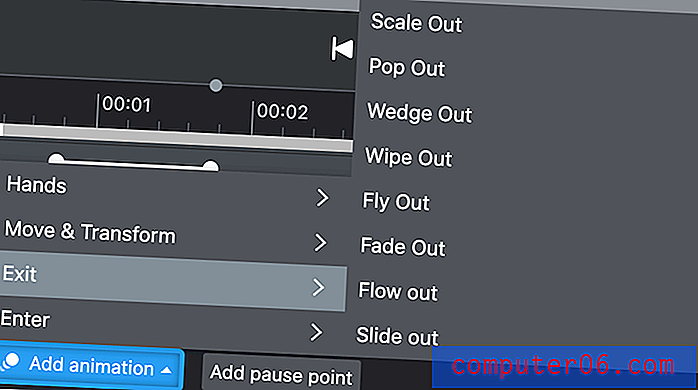
Zodra je een animatie hebt toegevoegd, verschijnt er een kleine witte balk onder het item in de tijdlijn. Door de lengte van deze balk te wijzigen, wordt de lengte van de animatie gewijzigd.

Over het algemeen werkt de tijdlijn heel eenvoudig en vertrouwt op slepen en neerzetten. Het kan een beetje druk worden, maar u kunt het weergavegebied desgewenst uitbreiden (ten koste van het verkleinen van het canvas).
Opslaan en exporteren
In de editor heeft Moovly een autosave-functie, hoewel je ook handmatig op "opslaan" in de rechterbovenhoek kunt drukken. Om uw video te exporteren, moet u echter naar de startpagina / dashboard gaan waar uw projecten worden vermeld.
Blader vanaf hier naar het project dat u wilt exporteren. U kunt 'Publiceren', 'Downloaden' of 'Delen'.
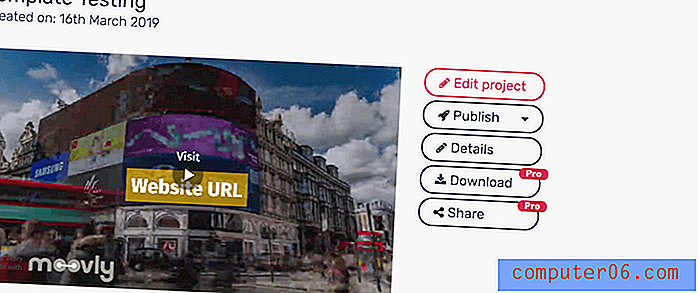
Met 'Publiceren' kun je uploaden naar de Moovly Gallery, YouTube of Vimeo.
"Download" is alleen beschikbaar voor betaalde gebruikers, maar maakt een videobestand zonder het Moovly-watermerk in HD-kwaliteit en downloadt het naar uw computer.
"Share" is ook alleen beschikbaar voor betaalde gebruikers. Met deze functie kunnen anderen je video bekijken, bewerken en kopiëren. Het lijkt een beetje op de deelknop op Google Documenten, en alle Moovly-video's die met je worden gedeeld, verschijnen op het tabblad 'Gedeeld met mij' op de startpagina.
Ondersteuning
Moovly biedt een paar verschillende soorten ondersteuning. Ze hebben een goede sectie met veelgestelde vragen en de meeste onderwerpen bevatten video's in plaats van schriftelijke instructies.
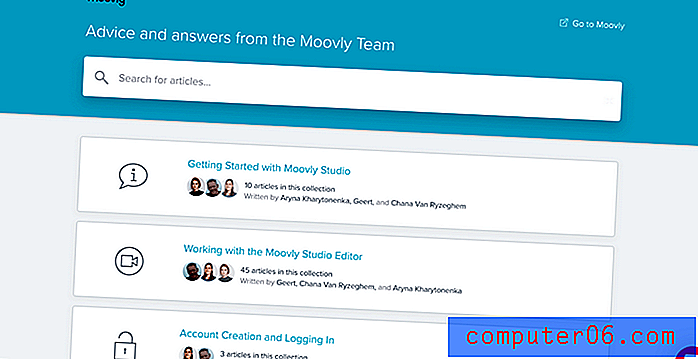
Er is ook een chatfunctie, maar ik kon het niet uitproberen. Dit komt omdat dit "gespreksvenster" alleen actieve vertegenwoordigers heeft in Centraal-Europese tijd - dat is ergens tussen de 6 en 8 uur voor op gebruikers in de Verenigde Staten, waardoor het moeilijk wordt om met een echt persoon te praten.
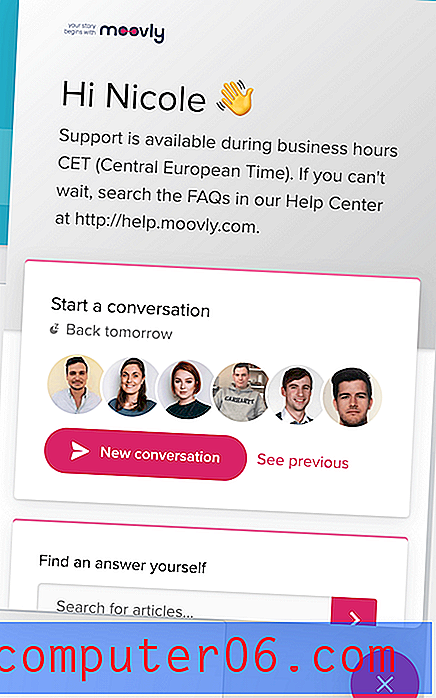
Als u bovendien per e-mail contact met hen wilt opnemen, kunt u dit het beste bewaren voor serieuze of gecompliceerde vragen. De reactietijden variëren afhankelijk van uw abonnementsniveau, wat begrijpelijk is, maar de meeste van uw vragen zijn waarschijnlijk te vinden in de bestaande helpdocumenten.
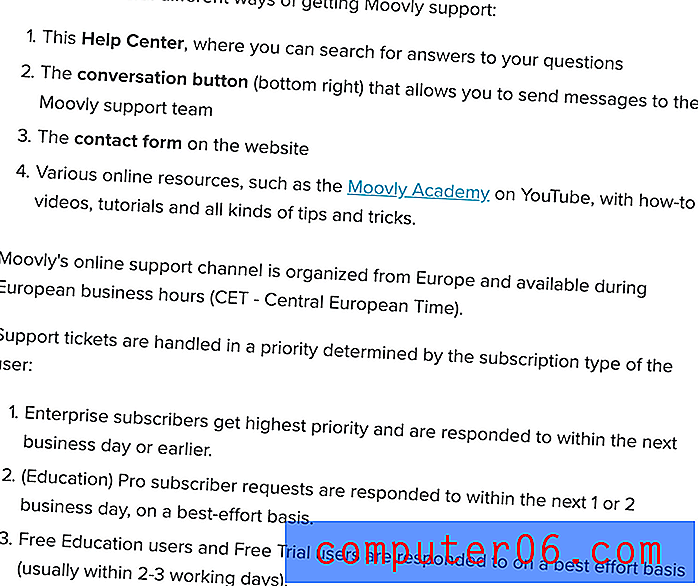
Redenen achter mijn beoordelingen en beoordeling
Effectiviteit: 4/5
Voor een freemium-video-editor heeft Moovly veel functies. Je kunt je eigen materialen invoegen, de tijdlijn manipuleren en een schat aan gratis bronnen gebruiken. Over het algemeen lijkt het vrij snel te laden en ik heb slechts één keer vertraging ervaren toen ik probeerde een nieuwe videoclip in te voegen. Als je educatieve of promotievideo's maakt, heeft het vrijwel alles wat je nodig hebt. U zult het echter waarschijnlijk niet willen gebruiken voor videobewerking, omdat u behalve dekking en volume op uw clips niets anders kunt aanpassen. Over het algemeen is het een geweldige editor als je geen volledige professionele tool nodig hebt.
Prijs: 4/5
Het gratis niveau van Moovly is genereus. Je bent niet betaald, behalve als het gaat om het downloaden van het laatste project, en de middelen die ze je geven zijn er in overvloed. De pro-level prijzen lijken redelijk voor commercieel gebruik, voor $ 25 per maand voor een jaar of $ 50 per maand. Ditzelfde niveau wordt echter op de markt gebracht voor onderwijs en dat is zeker niet in de prijsklasse van de meeste individuele studenten en docenten.
Gebruiksgemak: 5/5
Een van de geweldige dingen van Moovly is hoe gemakkelijk het is om te beginnen. Het heeft eenvoudige menu's en gemakkelijk toegankelijke functies. Een simpele tutorial onder de "help" knop zal je helpen als er iets onduidelijk lijkt. Eenvoudiger kan het niet.
Ondersteuning: 4/5
Het is passend dat een videoprogramma veel van zijn tutorials in videoformaat aanbiedt. Hun YouTube-kanaal "Moovly Academy" bevat veel video's om te leren hoe je het programma optimaal kunt gebruiken, en de helppagina biedt artikelen en een eenvoudig zoekmechanisme. Moovly biedt ondersteuning via chat en e-mail, maar wordt aangeboden op basis van de Midden-Europese tijd, wat de toegankelijkheid voor u kan beperken. Ten slotte biedt Moovly e-mailondersteuning, maar u moet dit als laatste redmiddel bewaren. De meeste vragen kunnen worden opgelost met de andere beschikbare bronnen en de antwoordtijden zijn gebaseerd op uw abonnementsniveau.
Moovly alternatieven
Als Moovly niet de juiste keuze lijkt, zijn er veel alternatieven.
Animaker is een geweldige keuze als u eenvoudige geanimeerde video's zonder live- actievideo 's wilt. Het heeft veel flexibiliteit, een prijsstructuur die misschien vriendelijker is voor mensen met een beperkt budget, en een ton meer sjablonen dan Moovly. Het is webgebaseerd, dus u hoeft niets te downloaden. Je kunt onze volledige Animaker-recensie hier bekijken.
Powtoon is een andere webgebaseerde, geanimeerde editor die u mogelijk nuttig vindt. Het is meer gebaseerd op sjablonen, wat goed zou kunnen zijn voor diegenen die gewoon iets snel nodig hebben. De editor is gebaseerd op scènes in plaats van een overkoepelende tijdlijn, die misschien gemakkelijker te beheren is voor minder ervaren gebruikers. Powtoon heeft een eigen bibliotheek met gratis personages en afbeeldingen. Je kunt het hier bekijken uit onze gedetailleerde Powtoon-recensie.
Camtasia biedt professionele bewerkingstools en is meer een traditionele video-editor, als je het een tandje hoger moet brengen. Het is meer gericht op het maken van uw eigen inhoud, dus u zult geen bibliotheken met activa of sjablonen in overvloed vinden. U vindt er echter tools voor audio- en visuele effecten, een gedetailleerde tijdlijn en een verscheidenheid aan exportopties. Voor meer informatie kunt u onze volledige Camtasia-recensie bekijken.
Gevolgtrekking
Over het algemeen is Moovly een geweldige webgebaseerde videomaker. Het biedt veel meer dan de meeste van zijn concurrenten, vooral op gratis niveau. Hoewel het nooit zal overeenkomen met professionele videobewerkingssoftware, is het nog steeds een uitstekende keuze voor het maken van korte clips, verklarende films of marketingvideo's.
Koop Moovly
0/5 (0 beoordelingen)